Correzione: account Microsoft troppi tentativi di autenticazione

Se hai problemi di accesso al tuo account Microsoft a causa di troppi tentativi di autenticazione, segui i nostri passaggi di risoluzione.

Il tuo computer Windows può darti tutti i tipi di problemi, inclusi problemi audio. Questo può essere un grosso problema, soprattutto se devi fare qualcosa di importante sul tuo computer. Puoi provare vari suggerimenti per ripristinare l'audio sul tuo computer; diamo un'occhiata.
Come risolvere l'audio che non funziona su Windows
Per ripristinare l'audio sul tuo computer Windows, iniziamo con le correzioni di base. Ad esempio, assicurati che tutti i cavi siano collegati correttamente. Forse qualcuno ha spostato qualcosa per sbaglio e ha causato questo problema. Inoltre, assicurati che il volume sia alzato.
Forse l'hai rifiutato per un motivo e ti sei dimenticato di averlo fatto. Se il tuo computer è stato aggiornato di recente, assicurati di riavviare il computer. Anche l'aggiornamento dei driver audio è molto importante. Oppure puoi anche provare a disinstallarli e installarli di nuovo.
Controlla Mixer volume
Per vedere che il volume qui non è disattivato, fai clic con il pulsante destro del mouse sull'icona del suono e fai clic sull'opzione Mixer audio. In tal caso, fai clic sulle frecce blu del volume e spostale verso l'alto. Inoltre, se vedi un cerchio rosso attraversato da una linea, questo potrebbe spiegare perché non ricevi alcun audio. Fai clic sul cerchio rosso in modo da poter vedere l'icona di un altoparlante con onde sonore che escono da esso.
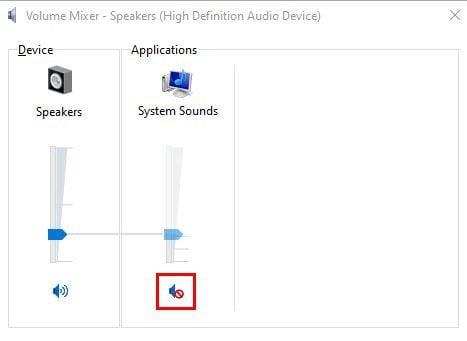
Esegui lo strumento di risoluzione dei problemi audio di Windows
Qualcos'altro che puoi provare è eseguire lo strumento di risoluzione dei problemi audio di Windows. Puoi farlo andando nella casella di ricerca e digitando le parole risoluzione dei problemi audio. Una volta aperto, fai clic su Trova e risolvi i problemi di riproduzione audio. Fare clic sul pulsante Avanti in basso e attendere il completamento della scansione.
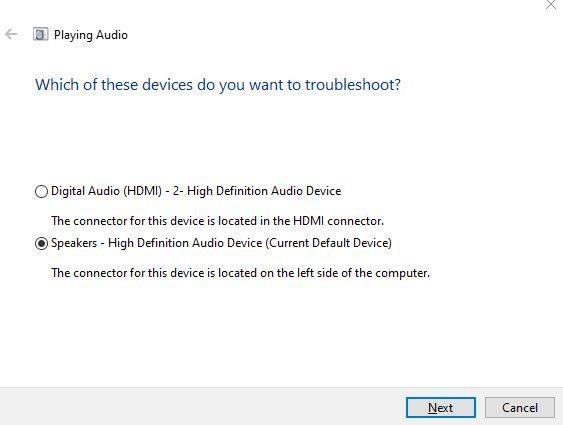
Ti chiederà di scegliere cosa vuoi risolvere. Scegli un'opzione e fai clic sul pulsante Avanti. Segui le istruzioni sullo schermo.
Controlla l'uscita audio
Il motivo per cui non ricevi alcun audio potrebbe essere dovuto al fatto che Windows riproduce l'audio tramite il dispositivo sbagliato. Per vedere tutti i dispositivi collegati al tuo computer Windows, fai clic con il pulsante destro del mouse sull'icona del suono e vai su Apri Impostazioni audio. Nella sezione Output, fai clic sul menu a discesa per scegliere il tuo dispositivo di output.
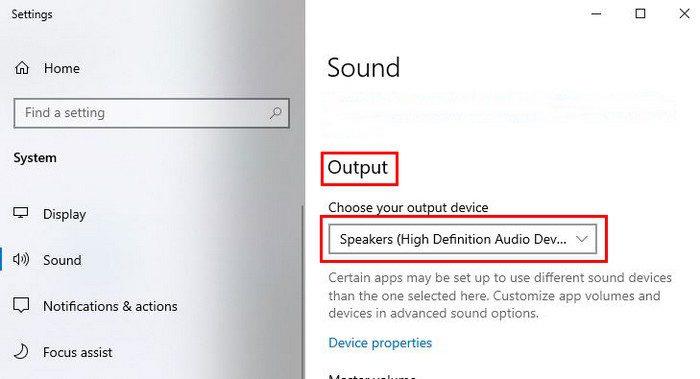
Controlla se i servizi audio di Windows sono in esecuzione
Se i servizi sono stati disattivati per qualche motivo, questo spiega perché non ricevi alcun audio. Per vedere se è in esecuzione, digita Servizi nella barra di ricerca. Scorri verso il basso e fai clic sull'opzione Audio di Windows quando viene visualizzata la nuova finestra. Nella seconda finestra dovresti vedere lo stato del servizio. Dovrebbe dire In esecuzione. Anche il tipo di avvio deve essere impostato su Automatico.
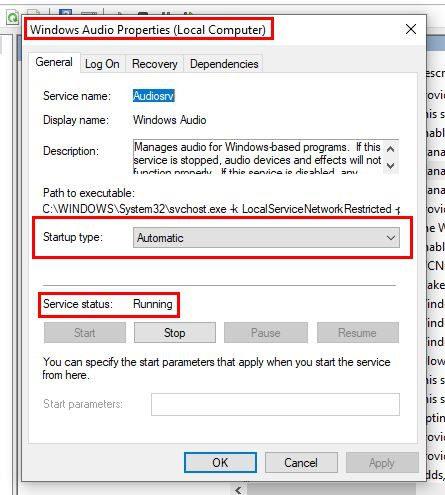
Aggiorna i driver audio
Per aggiornare i tuoi driver, premi i tasti Windows e R e inserisci devmgmt.msc . Fai clic sul menu a discesa Suono, video e controller di gioco, che dovrebbe essere vicino alla parte inferiore. Fare clic destro su di esso e scegliere l'opzione per aggiornare i driver.
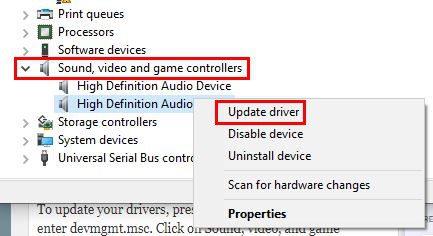
Nella finestra successiva, dovrai decidere come cercare i driver. È possibile cercare manualmente i driver o sfogliare i driver del computer. Finché sei lì, hai altre opzioni tra cui scegliere.
Controlla gli aggiornamenti
Hai provato di tutto e non è cambiato nulla? Forse è il momento di installare quell'aggiornamento che stava aspettando. Per verificare la presenza di eventuali aggiornamenti di sistema, dovrai fare clic sul menu Start di Windows e andare su Impostazioni. Dovresti vedere l'opzione di aggiornamento di Windows in alto a destra.
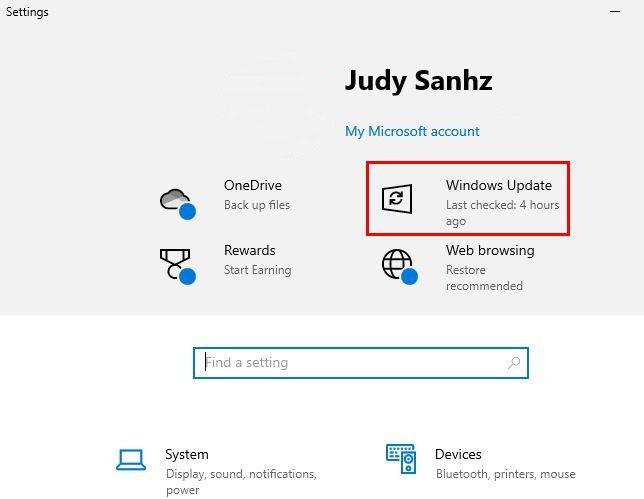
Dopo aver fatto clic sull'opzione Windows Update, vedrai se il tuo computer Windows è aggiornato o meno. Se vuoi ricontrollare per vedere se c'è un aggiornamento in attesa, puoi sempre controllare per vedere se ce n'è uno in attesa.
Conclusione
Ci possono essere molte cose che possono causare l'errore dell'audio del tuo computer. Si spera che la soluzione non sia stata difficile da trovare e non fosse niente di troppo complicato. È sempre bene iniziare con le correzioni di base prima di entrare in qualcosa di più complesso. Da quanto tempo l'audio sul tuo computer non funziona? Condividi i tuoi pensieri nei commenti qui sotto e non dimenticare di condividere l'articolo con gli altri sui social media.
Se hai problemi di accesso al tuo account Microsoft a causa di troppi tentativi di autenticazione, segui i nostri passaggi di risoluzione.
Se non vuoi mantenere lo schermo del tuo laptop acceso troppo a lungo, puoi sempre modificare il tempo dello schermo in questo modo.
La scheda Post è profondamente integrata in Microsoft Teams. Gli utenti non possono nasconderlo o rimuoverlo dai propri canali.
Se desideri ripristinare l'opzione della barra delle applicazioni Non combinare mai su Windows 11, scarica l'app Explorer Patcher da GitHub.
Se la riparazione automatica di Windows non rileva il tuo account amministratore, avvia in modalità di ripristino e utilizza l'opzione di ripristino.
Per rimuovere Bring Search da Windows 11, vai a Impostazioni Edge. In Motore di ricerca utilizzato nella barra degli indirizzi, seleziona Google.
Per aggiungere denaro all'account di tuo figlio su Microsoft Family, seleziona l'account a cui desideri aggiungere denaro e fai clic su Aggiungi denaro.
Per correggere l'errore durante la scrittura delle impostazioni del proxy su Windows 11, vai alle impostazioni di Privacy e sicurezza e passa a una versione di Terminale diversa.
Se non riesci a utilizzare il microfono AirPods su Windows 11, disaccoppia i tuoi dispositivi. Quindi, utilizzare l'opzione Audio AG vivavoce.
Per verificare chi ha aperto un file su Microsoft Teams, installa l'app Insights e usa il rapporto sull'attività digitale.
Se il file del registro di sistema di Windows è mancante o contiene errori, abilitare l'ambiente di ripristino ed eseguire Ripristino all'avvio.
Se non riesci a eseguire l'aggiornamento a Windows 11 perché il tuo computer non supporta l'avvio protetto, vai alle impostazioni UEFI e abilita questa funzione.
Gli utenti di Windows 11 possono scaricare e installare app Android sui propri computer da Amazon Appstore. Google Play Store non sono ancora disponibili.
Per velocizzare la connessione a Internet su Windows 11, eseguire innanzitutto lo strumento di risoluzione dei problemi di Internet. Quindi aggiorna o reinstalla il driver di rete.
Windows 11 SE ha un'interfaccia utente molto semplice e intuitiva che offre un ambiente privo di distrazioni per insegnanti e studenti.
Se il computer rileva che si è verificato un problema durante l'esecuzione dello strumento di creazione di Windows Media, sbloccare il file eseguibile dello strumento di creazione multimediale.
I criminali informatici spesso inviano false e-mail Microsoft nel tentativo di infettare i tuoi dispositivi con malware o rubare i tuoi dati.
Per riassumere, se il tuo mouse Bluetooth è in ritardo, esegui lo strumento di risoluzione dei problemi Bluetooth e aggiorna i driver del mouse.
Se gli auricolari TOZO non funzionano, esegui gli strumenti per la risoluzione dei problemi relativi a Bluetooth e Riproduzione audio e aggiorna i driver Bluetooth.
Cerchi un nuovo laptop da gioco portatile? Dai un
Scopri i limiti delle videochiamate su WhatsApp, Skype, Facebook Messenger, Zoom e altre app. Scegli l
Se il tuo Chromebook non riconosce i tuoi dispositivi USB, segui questi passaggi per risolvere il problema. Controlla il formato, l
Scopri come cambiare la lingua su Spotify per Android e desktop in modo semplice e veloce.
Gestisci i post suggeriti su Facebook per una migliore esperienza. Scopri come nascondere o posticipare i post "Consigliati per te".
Scopri come rendere trasparente lo sfondo in Paint e Paint 3D con i nostri metodi semplici e pratici. Ottimizza le tue immagini con facilità.
Se hai molti duplicati in Google Foto, scopri i modi più efficaci per eliminarli e ottimizzare il tuo spazio.
Continua a leggere per sapere come svegliare qualcuno al telefono su Android e iOS, indipendentemente dalla modalità in cui è attivo il dispositivo.
Scopri come risolvere il problema dello schermo nero di Amazon Fire TV Stick seguendo i passaggi di risoluzione dei problemi nella guida.
Scopri cosa fare se il tuo Galaxy S22 non si accende. Trova soluzioni efficaci e consigli utili per risolvere il problema.


























